Win10刷新桌面很慢怎么办
2023-12-06
近期有小伙伴反映在对Win10系统刷新桌面的时候遇到了反应很慢,甚至是出现了卡死的情况,这是怎么回事呢,出现这种问题应该怎么解决呢,下面小编就给大家详细介绍一下一下Win10刷新桌面很慢的解决方法,有需要的小伙伴可以来看一看。
解决方法:
方法一、设置最佳性能
1、右击桌面上的"此电脑",选择选项列表中的"属性"。
2、进入到新的界面后,点击左侧栏中的"高级系统设置"选项。

3、在打开的窗口中,点击上方中的"高级"选项卡,再点击下方中的"设置"。
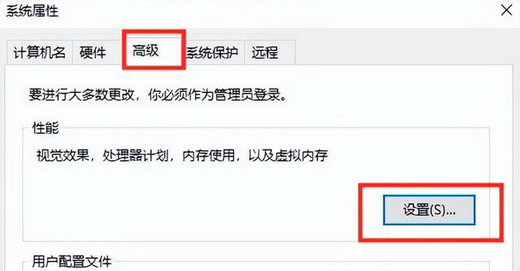
4、然后找到其中的"调整为最佳性能",将其勾选上,最后点击确定保存就可以了。
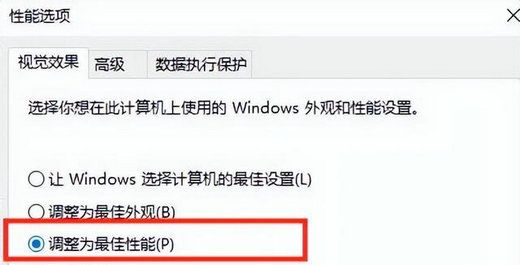
方法二、对电脑c盘进行清理
1、双击打开桌面上的"此电脑",找到C盘右击选择选项列表中的"属性"。
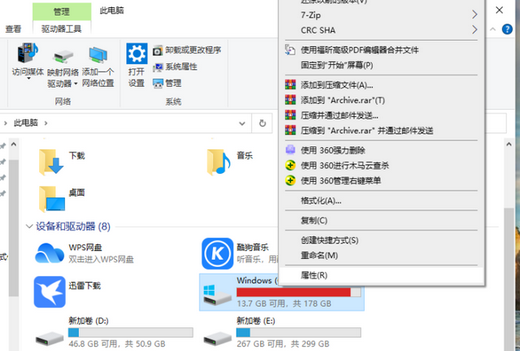
2、在打开的窗口中,点击"磁盘清理"。
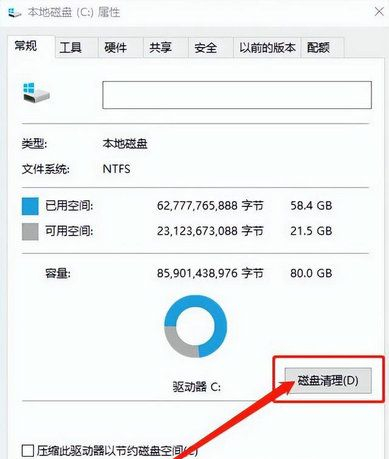
3、然后点击"清理系统文件"。
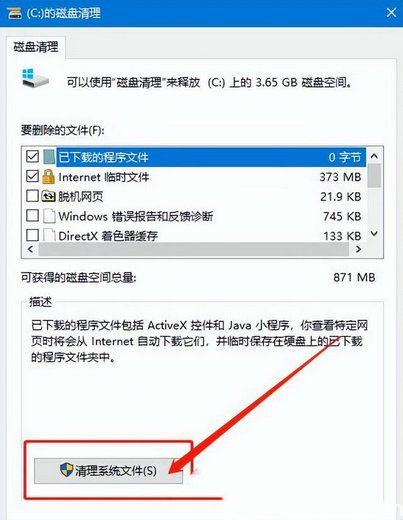
4、随后将"Windows更新清理"勾选上,点击确定。
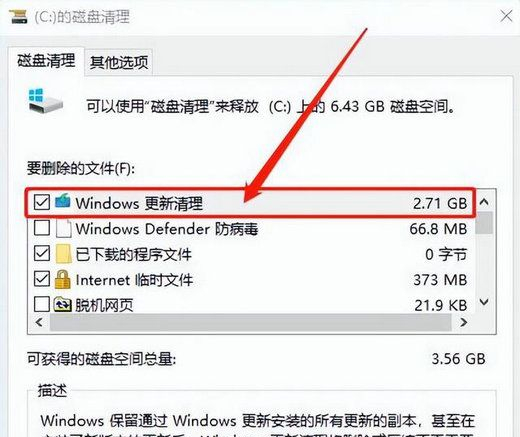
5、最后在弹出的提示窗口中,点击"删除文件"即可。
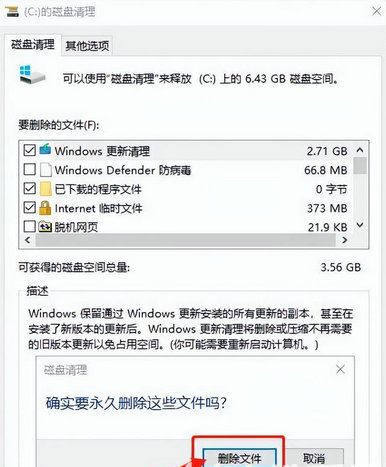
最新教程
-
驱动人生怎么关闭客户端最新版本检测更新:2024-11-16
-
驱动人生怎么设置驱动安装完成后自动删除安装包更新:2024-11-15
-
win10允许应用在后台运行怎么打开更新:2024-11-14
-
win10此设备的用户通知访问权限怎么开启更新:2024-11-13
-
win10此设备的应用诊断信息访问权限怎么打开更新:2024-11-12





